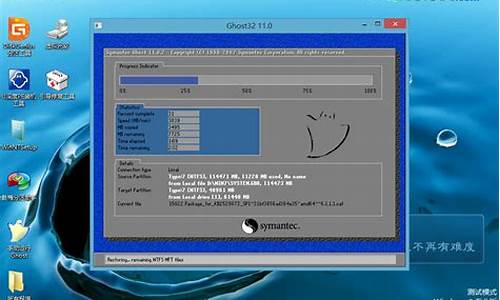如何备份电脑系统镜像_怎样备份系统win7系统镜像

做Win8.1系统(分区)的镜像备份的方法和步骤如下:
1、插入带WinPE的U盘(光盘)启动盘。重启电脑,进BIOS。把BOOT项下的第一启动项,由硬盘改为U盘(光盘)。保存设置,重启电脑。
2、电脑重启,加电开机,见到启动选项后,选择进PE系统。
3、在PE里,运行Ghost32.exe(GHOST软件),选择 Local → Partition → To Image。
示例截图
4、在随后打开的分区选择窗口里,选中Win8.1系统所在分区,点击“OK”按钮。
示例截图
5、在随后打开的镜像文件保存窗口里,选定Win8.1系统备份镜像文件的保存路径(文件夹)及设定Win8.1系统备份镜像文件的文件名(比如:Win8.1.GHO)。然后,点击“Save(保存)”按钮。
示例截图
6、在随后打开的镜像备份选项窗口里,选择 → Fast → 点击“Yes”按钮,即可开始保存Win8.1系统分区的镜像备份文件。耐心等待镜像备份进度至100%,Win8.1系统(分区)的镜像备份就做好了。
示例截图
补充说明
Windows8/8.1激活信息备份&还原方法详解
怎样把现在自己现在用的电脑上的系统备份下来的方法。
如下参考:
1.首先,我们打开联想电脑管家,找到并点击“联想原系统镜像”。
2.插入准备好的u盘,点击“制作原始系统盘”,如下图所示。
3.直接点击上图中的“continue”,即可正式进入U盘生产阶段,如下图所示。
4.点击“开始制作”,等待下载进度条完成,如下图所示。
5.生产完成后,点击“现在使用”,联想电脑进度线初始备份,完成。
声明:本站所有文章资源内容,如无特殊说明或标注,均为采集网络资源。如若本站内容侵犯了原著者的合法权益,可联系本站删除。